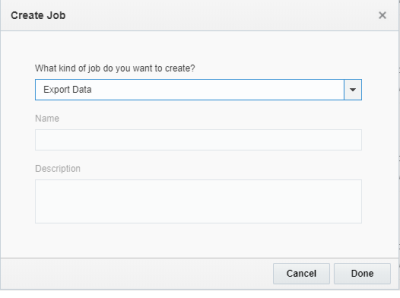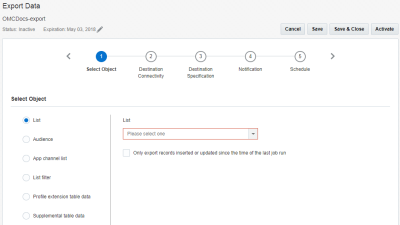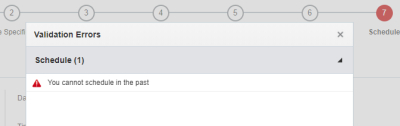Esportazione di dati
Importante: questo argomento è valido per gli utenti della versione più recente di Connect. Se il proprio account ancora utilizza Connect versione classica, scaricare la Guida per l'utente di Connect versione classica.
Ulteriori informazioni sono disponibili in questo video
Connect consente di esportare i tipi di origine dati seguenti da Oracle Responsys:
- Elenco
- Audience
- Elenco canali applicazioni
- Filtro elenco
- Dati della tabella estensioni profilo
- Dati della tabella collegamenti
Per creare un job di esportazione dati:
- Fare clic su
 Dati nella bara di navigazione laterale e selezionare Connetti.
Dati nella bara di navigazione laterale e selezionare Connetti. - Fare clic su Crea job nella pagina Gestisci Connect.
- Selezionare Esporta dati nell'elenco a discesa e fornire il nome e la descrizione del job di esportazione.
I nomi job non possono superare i 100 caratteri e possono includere solo i caratteri seguenti: A-Z a-z 0-9 spazio ! - = @ _ [ ] { }
- Fare clic su Fine.
Viene visualizzata l'Esportazione guidata Connect. È possibile completare i passi in qualsiasi ordine nonché salvare le modifiche e continuare in un secondo momento.
- Completare i passi riportati di seguito.
- Dopo aver configurato tutti i passi, fare clic su Attiva per attivare il job.
Importante: prima di poter salvare o attivare il job, è necessario impostare una data di scadenza oppure impostare il job in modo che non scada mai. Per impostare una data di scadenza, fare clic su Modifica
 accanto a Scadenza. Quando il job scade, viene eliminato e non può essere recuperato. Ulteriori informazioni sulla gestione della data di scadenza.
accanto a Scadenza. Quando il job scade, viene eliminato e non può essere recuperato. Ulteriori informazioni sulla gestione della data di scadenza.
Al termine della procedura:
- Dopo aver salvato il job, è possibile utilizzare la pagina Gestisci Connect per gestirlo. Ulteriori informazioni sulla gestione dei job.
- È possibile che Connect restituisca errori quando si salva il job. Fare clic su Mostra errori per esaminare gli errori e passare rapidamente alla pagina da correggere. È necessario correggere tutti gli errori per poter attivare il job.
Passo 1: selezione dell'oggetto
In questo passo l'utente seleziona gli oggetti da esportare. È possibile sportare gli oggetti seguenti:
- Elenchi
- Audience
- Elenchi canali applicazioni
- Filtri elenco o filtri elenco canali applicazioni
- Dati della tabella estensioni profilo
- Dati della tabella collegamenti
Per selezionare l'oggetto da esportare:
- In Seleziona oggetto selezionare il tipo di oggetto da esportare.
- Selezionare il tipo di oggetto da esportare nell'elenco.
- Per gli elenchi di profili: scegliere Elenco se richiesto o se si desidera utilizzare un elenco diverso da quello visualizzato.
- Per audience, elenchi canali applicazioni e tabelle di estensione dei profili: selezionare l'elenco a cui è correlata l'origine dati prima di selezionare l'origine dati.
- Per i filtri elenco, scegliere l'Elenco e il Filtro.
- Per i filtri elenco canali applicazioni, scegliere prima l'oggetto di filtro dell'elenco. Scegliere quindi l'Elenco e selezionare Usa elenco canali applicazioni. Scegliere infine il Filtro.
- Facoltativamente, per gli elenchi e le tabelle, è possibile limitare i record ai soli record modificati dopo l'ultima esecuzione del job (in base all'ultima esecuzione del job). A tale scopo, selezionare Esporta solo i record inseriti o aggiornati dall'ultima esecuzione del job.
Passo 2: connettività di destinazione
In questo passo l'utente specifica dove inviare il file di esportazione. La destinazione dell'esportazione può essere il file server Responsys o un server SFTP (SSH File Transfer Protocol). È possibile inviare il file di esportazione a un massimo di 3 ubicazioni.
Utilizzare gli elementi indicati di seguito per completare il passo.
- File server Responsys
Per impostazione predefinita, Connect importa i dati tramite il file server dell'account Responsys SCP (Secure Copy Protocol). Questo account include tre directory, ovvero upload, download e archive. È possibile scegliere la directory in cui collocare i file.
Importante: se non è già stato stabilito in precedenza, il personale del Supporto Oracle Responsys deve collaborare con il team IT per generare una coppia di chiavi pubblica-privata SSH-2. In questo modo viene garantito l'accesso sicuro all'account SCP mediante un client SSH/SCP. È inoltre possibile creare directory personalizzate utilizzando un client SSH (Secure Shell).
- Server esterno per SFTP
Se si seleziona questa opzione, fornire le informazioni riportate di seguito.
- Nome host: selezionare il nome host dall'elenco a discesa.
- Percorso directory: immettere il percorso della directory associata.
- Nome utente: immettere il nome utente per l'accesso alla connessione SFTP.
- Autenticazione: a seconda delle modalità di impostazione del server, selezionare Password o Chiave.
Se si tratta del primo job che utilizza l'autenticazione tramite chiave, fare clic su Accedi o genera informazioni chiave e immettere l'indirizzo e-mail per ricevere le chiave pubblica e le istruzioni per l'aggiunta della chiave all'account SFTP. Dopo aver installato la chiave pubblica, fare clic su Test connessione per confermare la validità della configurazione della connessione SFTP.
SUGGERIMENTO: per informazioni sull'autenticazione con chiave, vedere Selezione, importazione o generazione di chiavi pubbliche.
Passo 3: specifica della destinazione
In questo passo l'utente specifica le impostazioni per il file di destinazione.
- File da creare: il nome completo e l'estensione del file da creare. È possibile aggiungere la data di creazione del file come prefisso o suffisso. A tale scopo, selezionare un formato data nell'elenco Prefisso o Suffisso.
Quando il file viene creato, le variabili jobID e executionID vengono automaticamente aggiunte come prefisso al nome del file. Ciò vuol dire che è necessario includere il jobID e l'executionID quando si fa riferimento al file.
- Set di caratteri: il set di caratteri del file.
- Delimitatore campo: il delimitatore che divide i campi (le colonne) del file.
- Delimitatore di inclusione campo: specificare se le colonne di testo e i valori sono racchiusi tra apici o virgolette.
Nota: per gli account appositamente configurati, il sistema sostituirà i delimitatori con spazi in tutti i campi di testo dei dati di feed evento se come carattere di inclusione è stato selezionato NONE. Se, ad esempio, si imposta un job di esportazione dati feed evento utilizzando un account Responsys configurato per questa operazione e quindi si sceglie NONE come carattere di inclusione dei campi e il carattere tabulazione come delimitatore dei campi, Responsys sostituirà tutti i carattere tabulazione contenuti nel testo con spazi.
- Inserisci intestazione colonna come prima riga: selezionare questa casella di controllo se la prima riga del file contiene nomi di campo.
- Cifratura/compressione: specificare se comprimere il job sotto forma di file .ZIP o .GZ e/o se cifrarlo. Se si scegliere la funzione di compressione e crittografia del file con chiave PGP/GPG, fare clic sul pulsante Seleziona o importa chiave per selezionare una o più chiavi pubbliche nell'elenco oppure importare una nuova chiave pubblica.
- Inserisci intestazione colonna come prima riga: selezionare questa casella di controllo se la prima riga del file esportato contiene nomi di colonna.
- File pronto aggiuntivo al completamento dello scaricamento: viene utilizzato un file pronto per la convalida dopo l'esportazione del file.
- Selezionare Crea file vuoto per convalidare il completamento del processo di scaricamento.
- Selezionare Crea file con conteggio record per confrontare il numero effettivo di record e verificare il corretto trasferimento di tutti i record previsti.
Per queste opzioni, il nome del file pronto e il nome del job di esportazione sono uguali.
Passo 4: notifica
In questo passo l'utente specifica se inviare notifiche e-mail in seguito all'esito positivo o negativo dell'esecuzione dei job.
Passo 5: schedulazione
In questo passo l'utente schedula il job. Il job può essere eseguito in una data e ora specifiche oppure in base a una schedulazione ricorrente. Per eseguire il job su richiesta, utilizzare l'opzione Non schedulare.
Importante: per evitare che gli anni bisestili e i mesi con 31 giorni generino problemi, non è possibile schedulare un'esecuzione mensile periodica nei giorni 29, 30 o 31 di un mese. È possibile schedulare il job in modo che venga eseguito in un giorno della settimana corrispondente all'ultimo del mese, ad esempio nell'ultimo venerdì del mese.
Durante l'impostazione dell'ora di inizio di un job, selezionare uno dei quattro intervalli di tempo disponibili all'interno dell'ora, ovvero 0-14, 15-29, 30-44, 45-59. Per ogni job schedulato, il sistema seleziona casualmente un minuto, ad esempio il minuto 12 all'interno del segmento 0-14. In questo modo le ore di inizio dei job vengono distribuite in modo uniforme.
Il job verrà avviato in orari casuali entro l'intervallo di tempo selezionato. Se si tenta di impostare un nuovo job in un intervallo che si sovrappone all'ora corrente, è possibile che venga visualizzato un messaggio di errore indicante che l'ora selezionata è passata. È pertanto consigliabile di scegliere un intervallo di tempo successivo all'intervallo corrente.